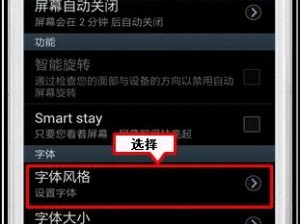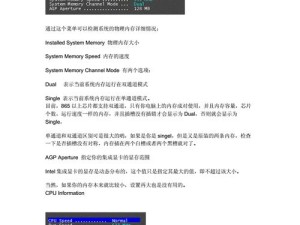随着Windows7操作系统的普及和使用,很多人希望用Windows7来进行电脑安装。而最简单的方法莫过于使用Windows7光盘进行安装。本文将详细介绍如何使用Windows7光盘来进行电脑安装,并提供一些技巧和注意事项,帮助读者顺利完成安装。

1.预备工作
在开始安装之前,需要确保已经备份了电脑上的重要数据,并准备好Windows7光盘、电脑主机和相应的电源线。
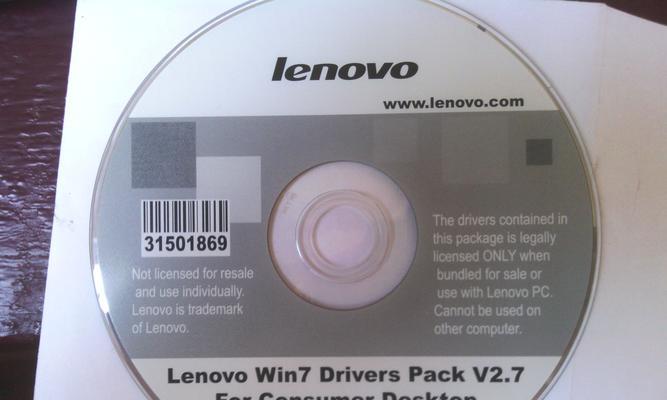
2.BIOS设置
将Windows7光盘插入电脑主机,并重启电脑。在启动过程中,按下指定的按键进入BIOS设置界面(通常是DEL或F2键),选择启动顺序,将光盘驱动器排在第一位。
3.安装界面

重启电脑后,屏幕上将显示Windows7安装界面。按照屏幕上的提示语言选择、时区、键盘布局等设置,并点击"下一步"继续。
4.接受许可协议
在安装界面的下一步,将会出现许可协议。仔细阅读协议内容,然后勾选"我接受许可条款",并点击"下一步"。
5.安装类型
接下来,选择安装类型。如果你是第一次安装Windows7,选择"自定义(高级)";如果你已经有一个旧版的Windows系统,并希望将其升级为Windows7,则选择"升级"。
6.硬盘分区
在自定义安装类型中,你需要选择要安装Windows7的磁盘分区。可以选择现有分区进行格式化,也可以创建新的分区。注意,在格式化现有分区之前,请务必备份重要数据。
7.安装过程
点击"下一步"后,Windows7将开始安装。整个安装过程可能需要一段时间,请耐心等待。
8.安装完成
当安装完成后,电脑将自动重新启动。在重新启动后,你需要进行一些初始化设置,如设置用户名、密码等。
9.驱动安装
在成功启动Windows7后,你可能需要安装一些硬件驱动程序,以确保电脑能够正常运行。你可以使用光盘提供的驱动程序或从官方网站下载最新的驱动程序。
10.系统更新
安装完驱动程序后,建议立即进行系统更新,以获取最新的安全补丁和功能更新。打开WindowsUpdate,选择自动更新或手动更新系统。
11.安装必备软件
在系统更新之后,可以开始安装一些必备的软件,如浏览器、办公套件等。
12.数据恢复
如果之前备份了重要数据,可以在安装完成后进行数据恢复。将备份的文件复制回电脑,并检查是否完整和可用。
13.安全设置
为了保护你的电脑和个人信息的安全,你需要设置密码、启用防火墙和安装杀毒软件等。
14.个性化设置
根据个人喜好进行系统的个性化设置,如桌面背景、屏幕保护程序等。
15.完成安装
通过以上步骤,你已经成功使用Windows7光盘进行了电脑安装。现在,你可以开始享受Windows7操作系统带来的便利和功能了。
使用Windows7光盘进行电脑安装是一种简单而有效的方式,只需按照指引进行设置和操作即可。在安装过程中,确保备份数据、选择正确的安装类型、注意驱动安装和系统更新是关键。根据个人喜好进行个性化设置,让Windows7适应你的使用习惯。希望本文能够帮助读者顺利完成Windows7光盘安装,让你的电脑焕发新生。